WordPress管理画面の基本的な機能

始めてWordPressの管理画面にログインした人の中には、「えっ!?どこで何ができるの?」とかを思って悩んでいる方もいると思います。
今回は、そんな管理画面の各項目でできる事を説明します。
1:ダッシュボード
WordPressの管理画面です。
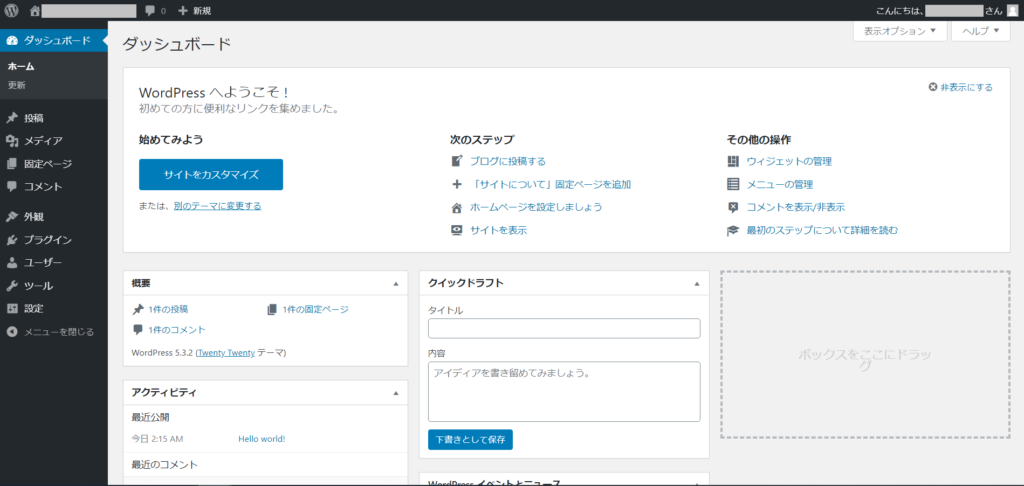
ホーム ・・・お知らせや概要などが表示されます。
更新 ・・・wordpress・テーマ・プラグインの更新管理画面です。
2:投稿
ブログや記事を作成します。
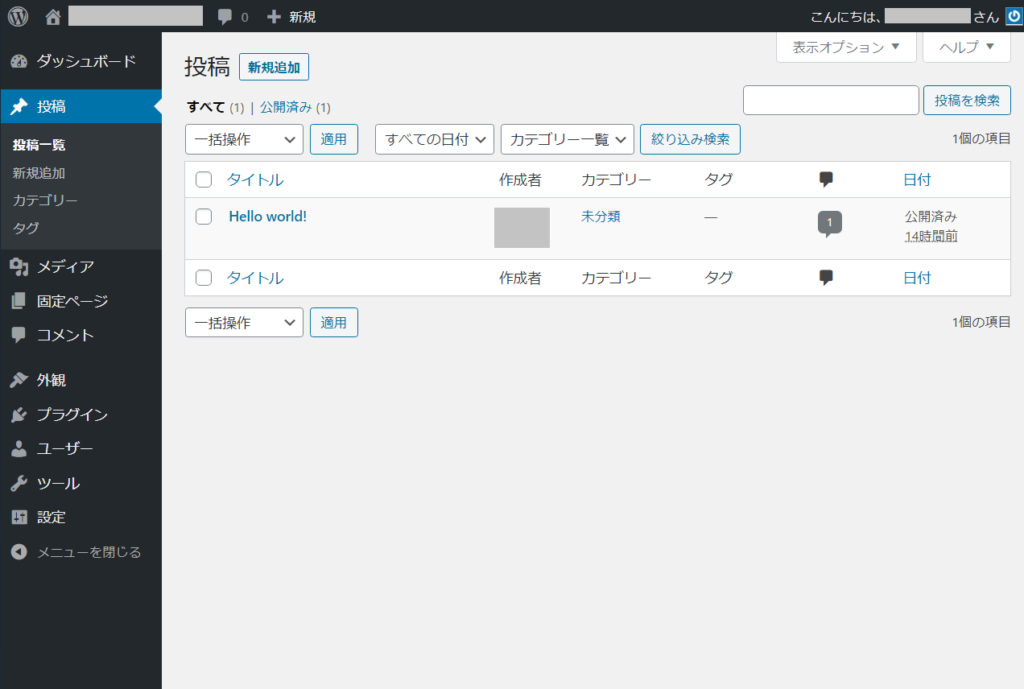
投稿一覧 ・・・投稿一覧画面です。投稿の追加・編集・削除などができます。
新規追加 ・・・投稿を新規追加で作成します。
カテゴリー ・・・投稿カテゴリーの追加・編集・削除ができます。
タグ ・・・投稿タグの追加・編集・削除ができます。
3:メディア
画像・動画・音声ファイル、pdfファイルなどのファイル類の管理画面です。
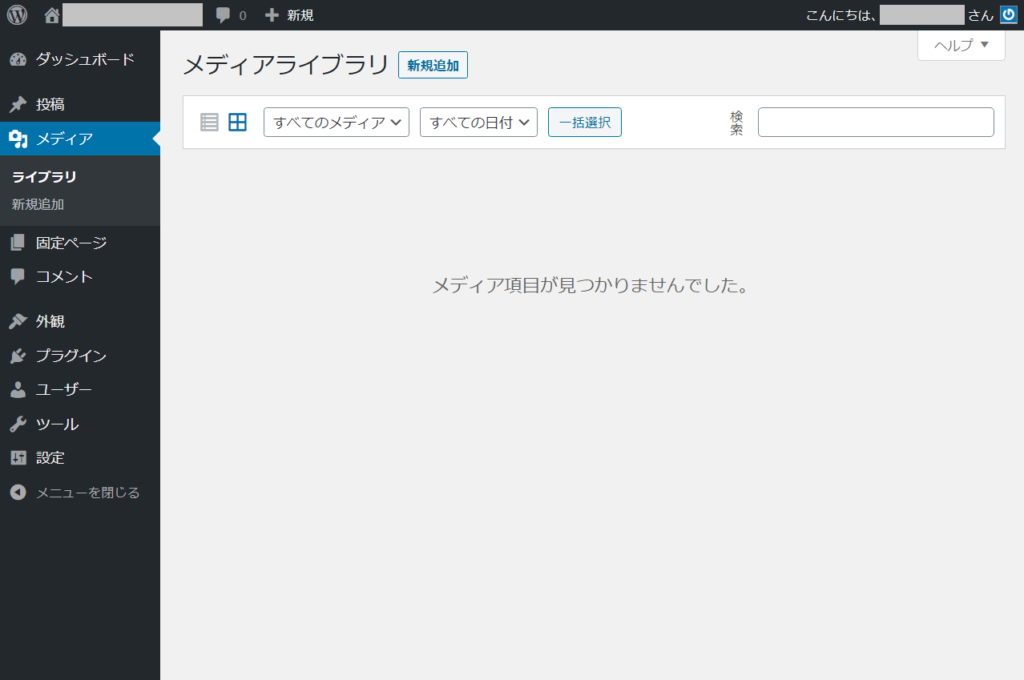
・ライブラリ ・・・画像などのファイル類の一覧(ライブラリ)です。
・新規追加 ・・・画像などのファイルをアップロードします。 投稿画面や固定ページ画面からも追加することができます。
4:固定ページ
カテゴリーやタグで紐づいてなく、単体で独立しているページを作成します。
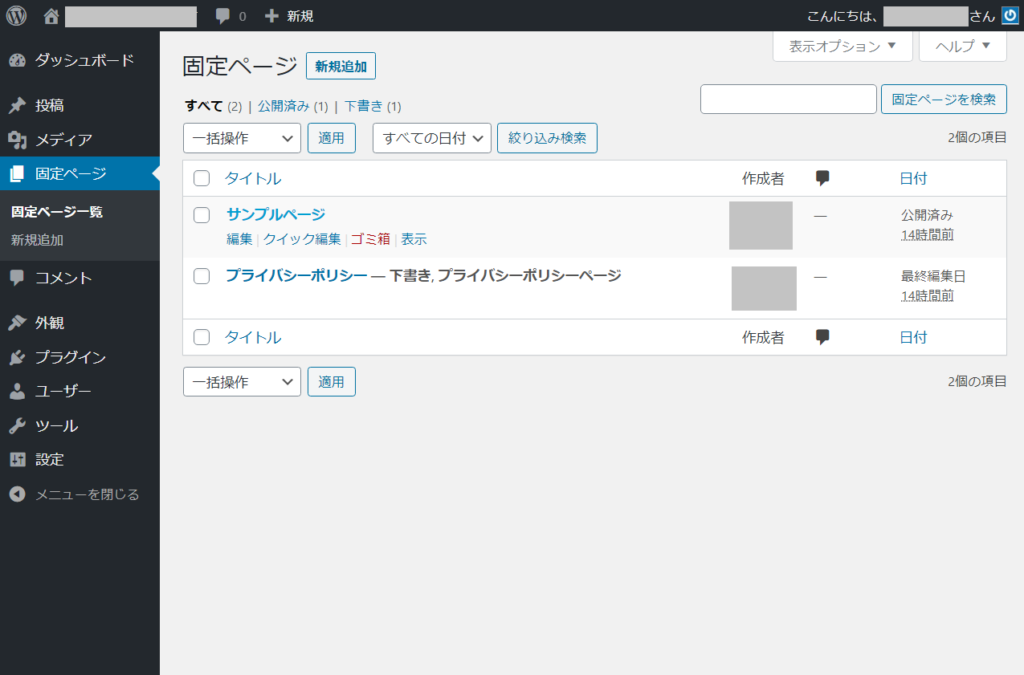
・固定ページ ・・・固定ページ一覧画面です。固定ページの追加・編集・削除などができます。
・新規追加 ・・・固定ページを新規追加で作成します。
5:コメント
コメント一覧が表示されます。コメントの承認、編集、削除などができます。
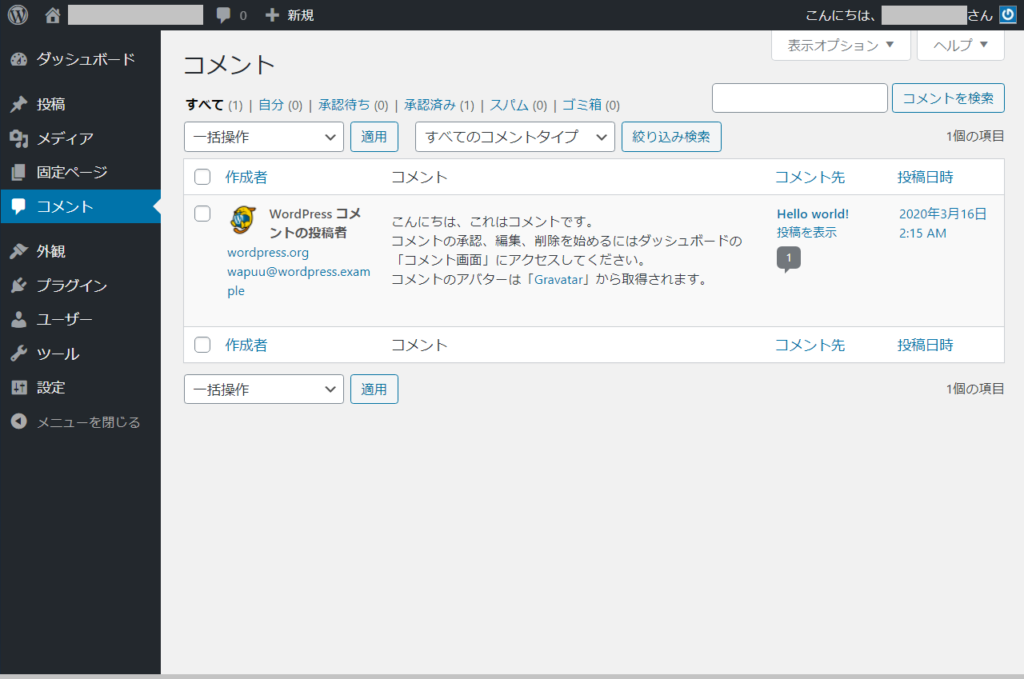
6:外観
サイトの外観(デザイン)の設定を行います。テンプレートやメニューバーやウィジェットなどの設定ができます。
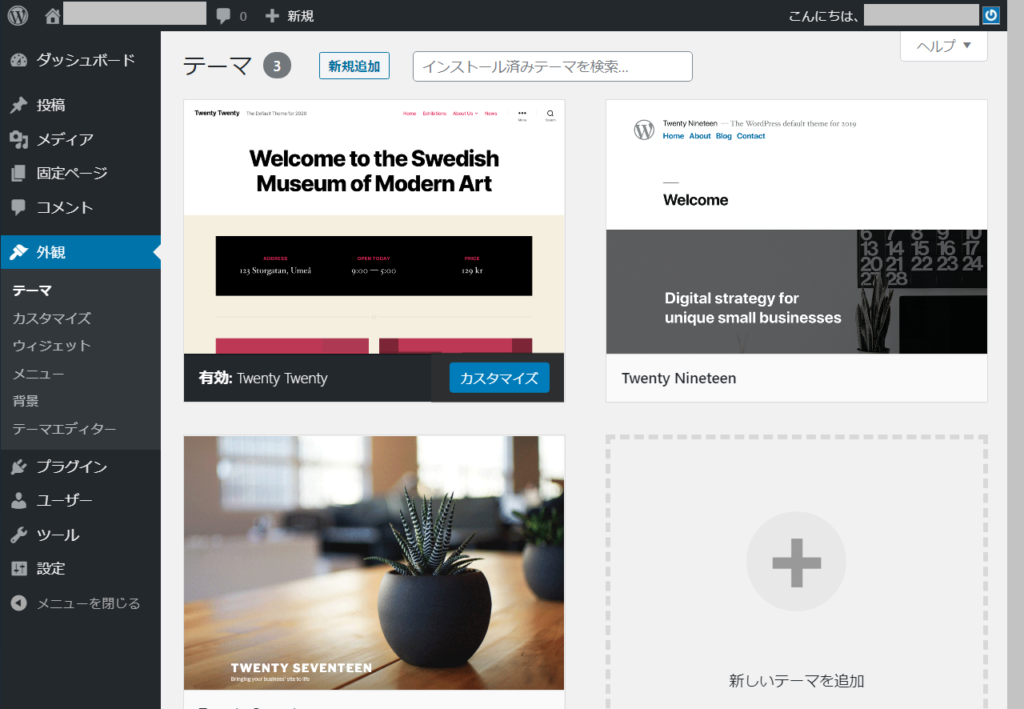
テーマ ・・・テーマの追加や変更、削除を行う設定画面です。
カスタマイズ ・・・外観などを編集する画面です。
ウィジェット ・・・ウィジェットの追加変更削除を行う設定画面です。
メニュー ・・・メニューバーの追加変更削除を行う設定画面です。
背景 ・・・背景画像の設定ができます。
テーマエディター ・・・テーマのテンプレートファイル(php、cssなど)を編集する画面です。
7:プラグイン
スマートフォンでいうアプリの追加機能です。新しい機能を追加できます。

インストール済みプラグイン一覧 ・・・インストール済みのプラグイン一覧の表示画面です。プラグインの停止や削除ができます。
新規追加 ・・・プラグインの新規追加ができます。
プラグインエディター ・・・プラグインのファイルを編集する画面です。
8:ユーザー
ログインユーザー情報を管理する機能です。
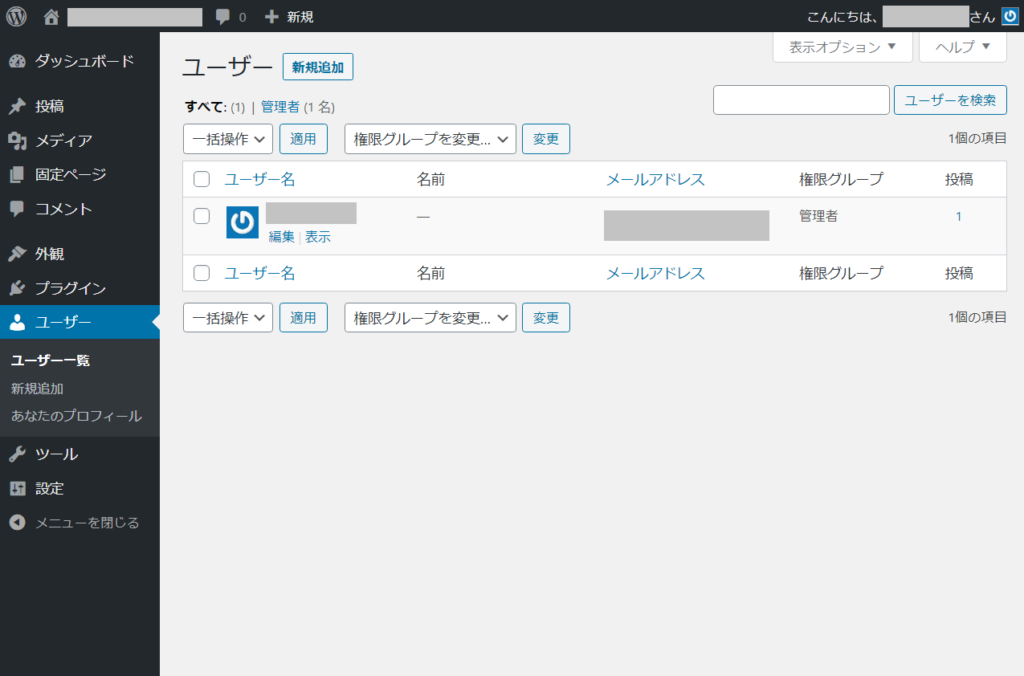
ユーザー一覧 ・・・登録済みのユーザー情報の一覧画面です。ユーザーの編集・削除を行うことができます。
新規追加 ・・・ログインユーザーの新規追加画面です。
あなたのプロフィール ・・・あなた(現在ログインしているユーザー)のユーザー情報編集画面です。
9:ツール
投稿・固定ページデータファイルのエクスポート、インポートをしたり、移行用のツールをインストールすることができる機能です。
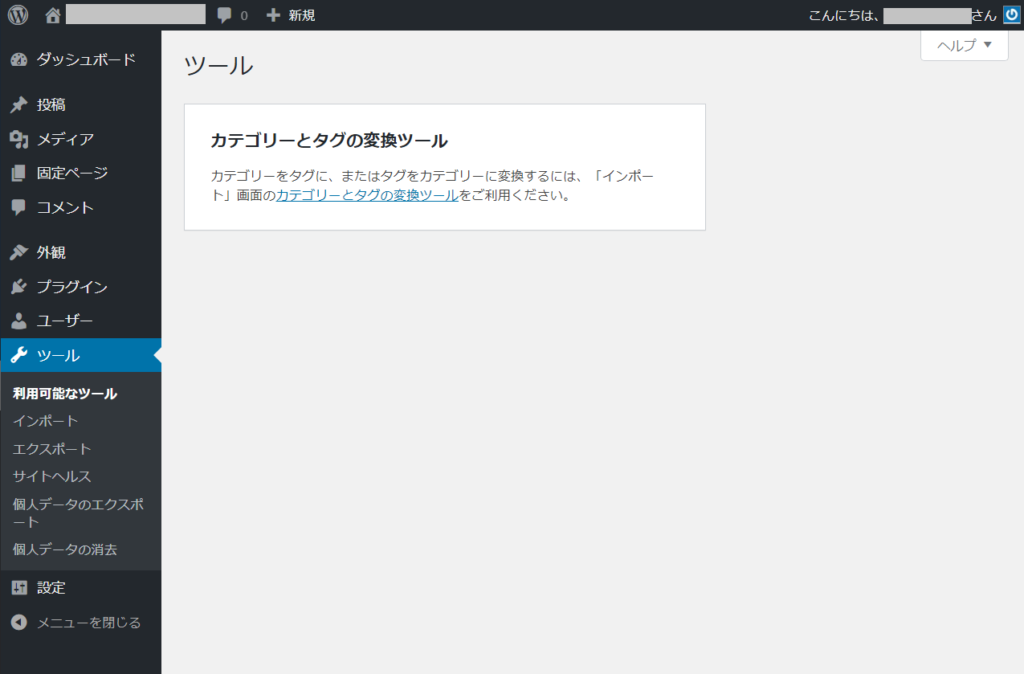
利用可能なツール ・・・現在利用可能なツールが一覧表示される画面です。
インポート ・・・WordPressにデータをインポートするための設定画面です。
エクスポート ・・・WordPressからデータをエクスポートするための設定画面です。
サイトヘルス ・・・WordPressの簡易診断画面です。
個人データのエクスポート ・・・(個人データを収集するプラグインを使っている場合)収集した個人データをエクスポートするための画面です。
個人データの消去 ・・・(個人データを収集するプラグインを使っている場合)収集した個人データを消去するための画面です。
10:設定
サイト名やURLの構造設定などの各設定ができます。
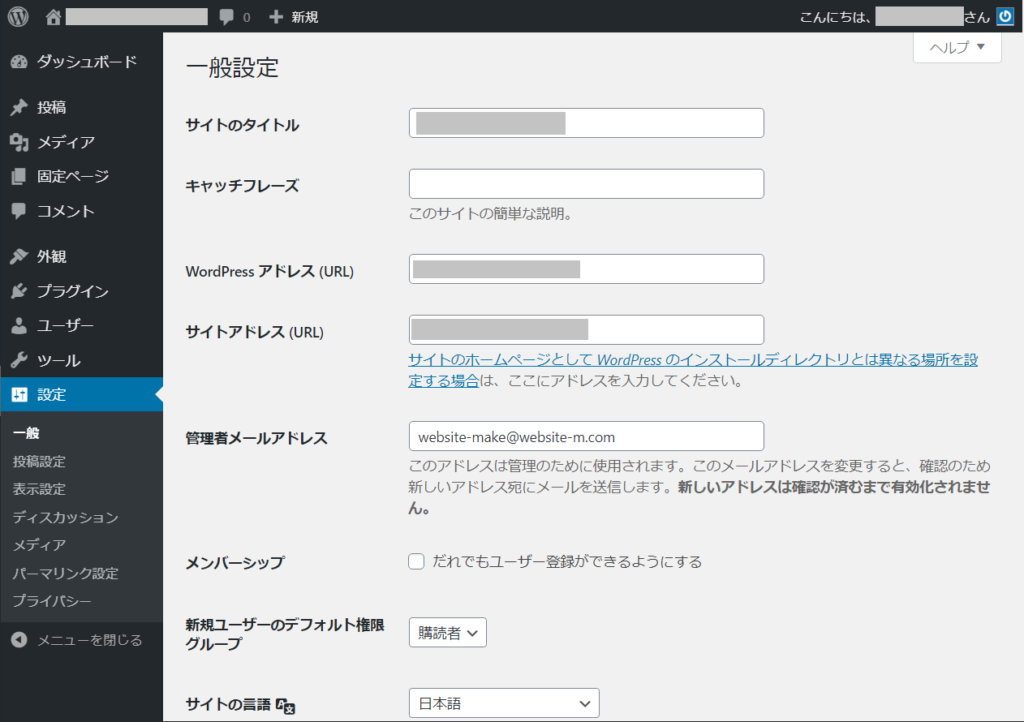
一般 ・・・サイトの一般設定です。サイトアドレスやメールアドレスなどの重要な設定ができる画面です。
投稿設定 ・・・投稿に関する設定ができます。
表示設定 ・・・表示に関する設定ができます。トップページの表示や投稿一覧の表示件数、noindex設定などが設定できます。
ディスカッション ・・・コメント許可・不許可などの訪問者ユーザーとのコミュニケーションに関する設定ができます。
メディア ・・・メディアの設定ができます。サムネイル、中サイズ、大サイズを定義できます。
パーマリンク設定 ・・・パーマリンク(URL)の共通設定ができます。
プライバシー ・・・プライバシーページをどれにするか設定できます。
以上が、WordPress管理画面の基本的な機能です。
各機能の使い方はまた別の機会に書きたいと思います。

